1、单击“开始”中的Flash图标,打开软件,新建一个空白文档。

2、选择“编辑”工具栏中的,“椭圆工具”选项。

3、选择“颜色”选项,打开“颜色”面板,选择“线性渐变”。
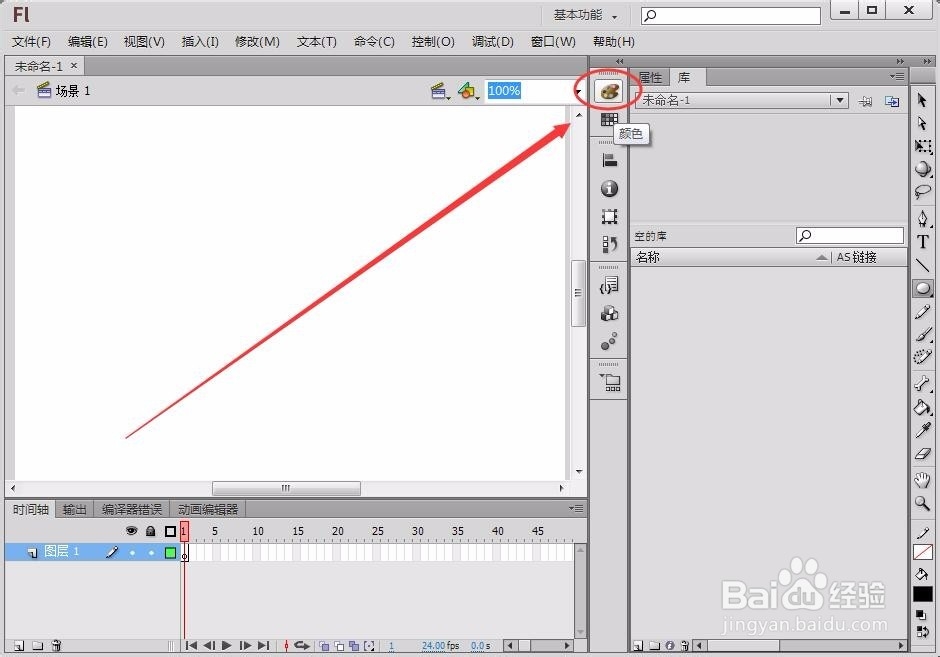
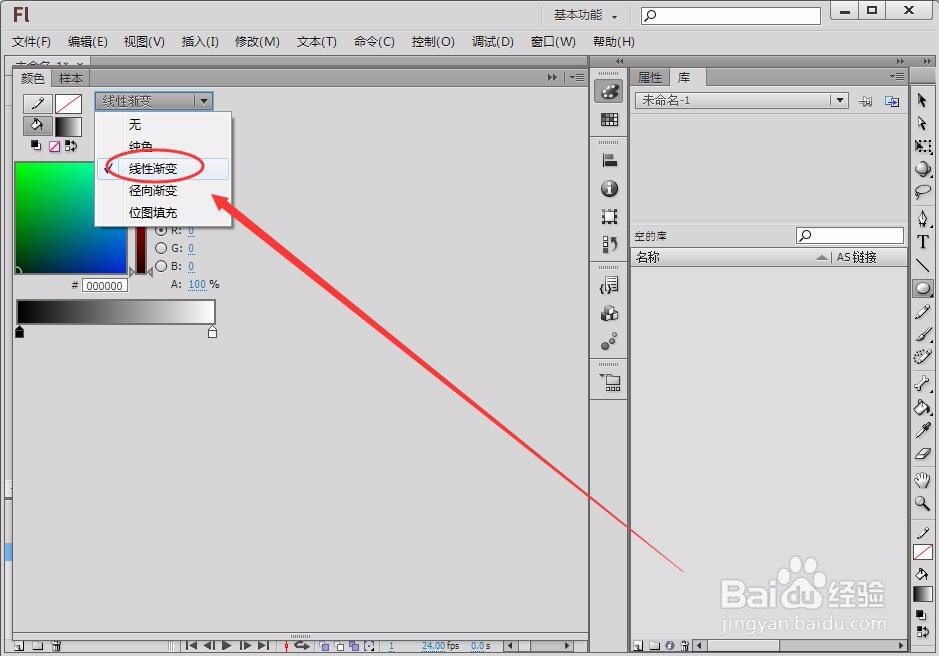
4、双击渐变色条下的颜色块,设置好渐变色。
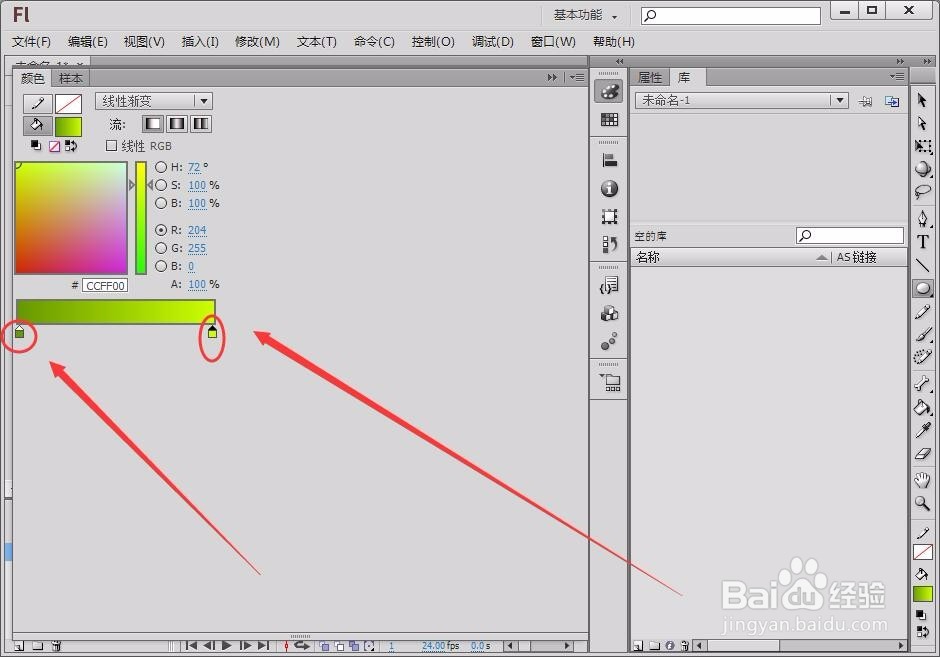
5、在舞台绘制一个渐变色椭圆。
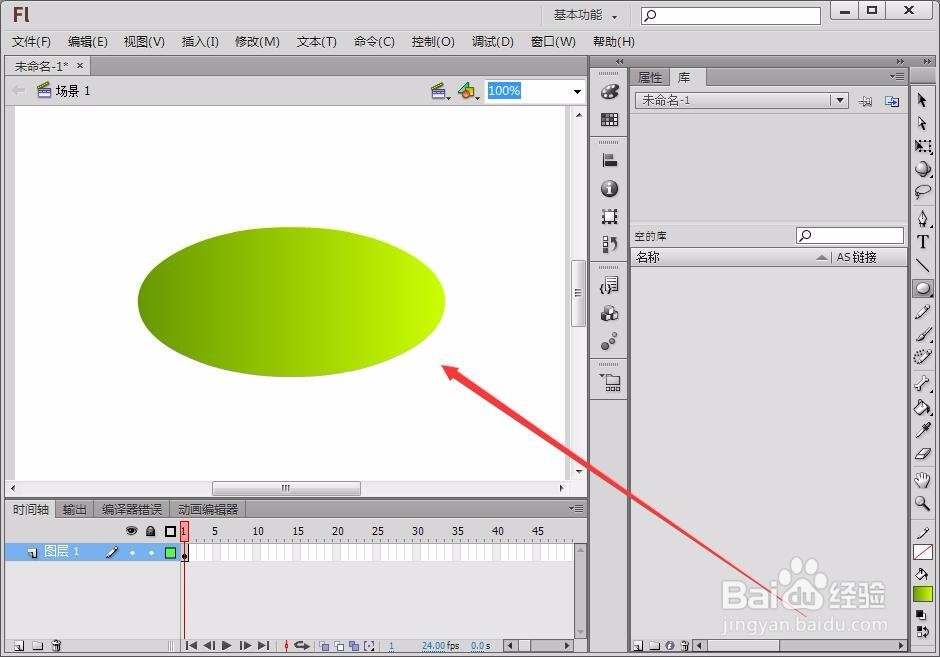
6、选中椭圆,按住“编辑栏”中的“任意变形工具”不放,在下拉列表中选择“渐变变形工具”。
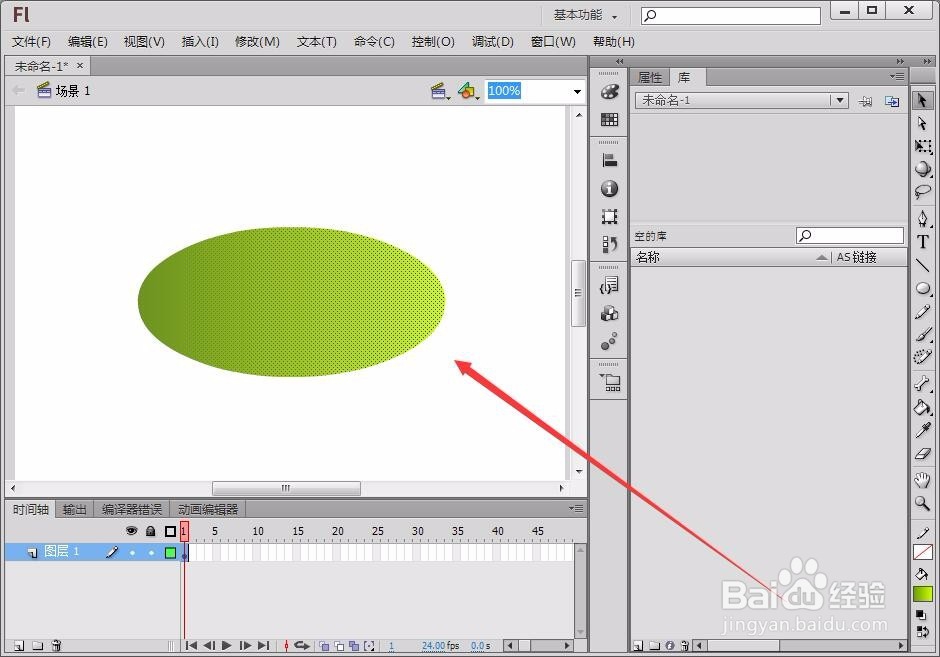

7、将鼠标放到右上方的圆圈上拖动,即可改变渐变色的方向。
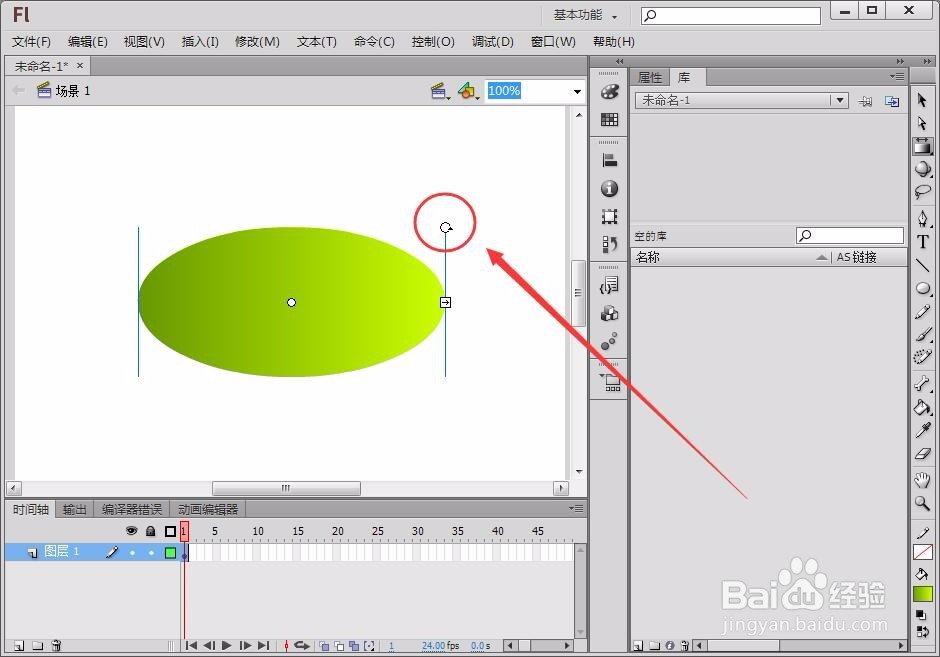

8、将鼠标放到图形边工具的箭头上,拖动鼠标即可改变渐变色的大小。
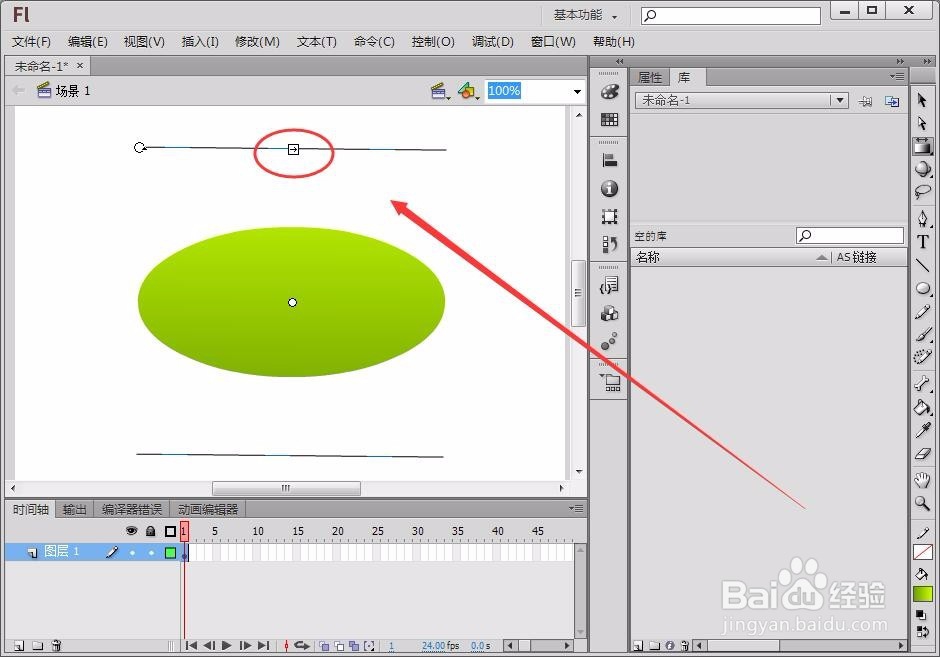
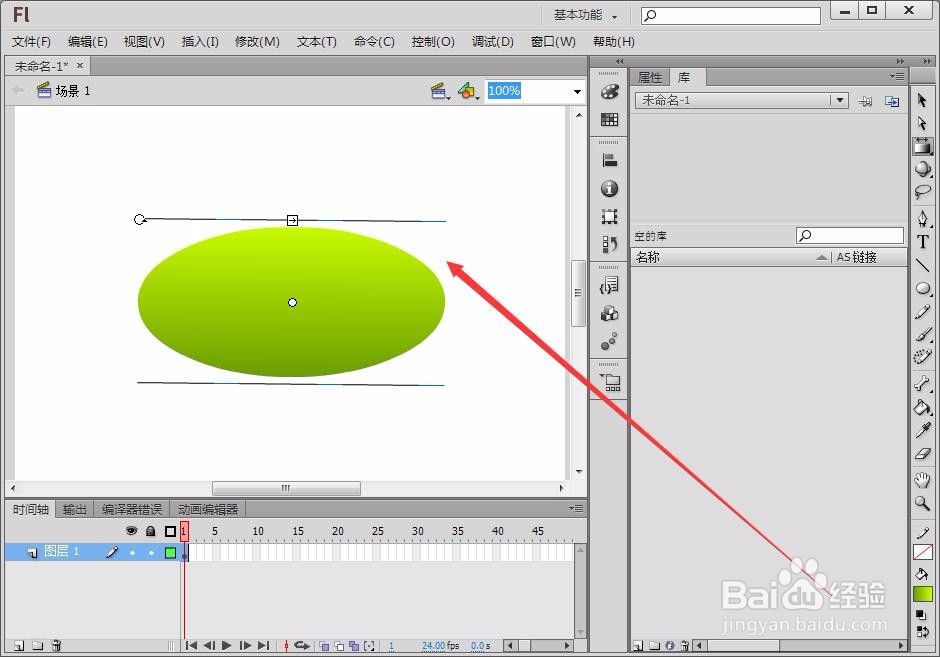
9、将图形渐变色改为“径向渐变”,单击“渐变变形工具”。


10、我们可以更改渐变色的方向、大小、变形和位置,实现各种渐变色变形的功能。
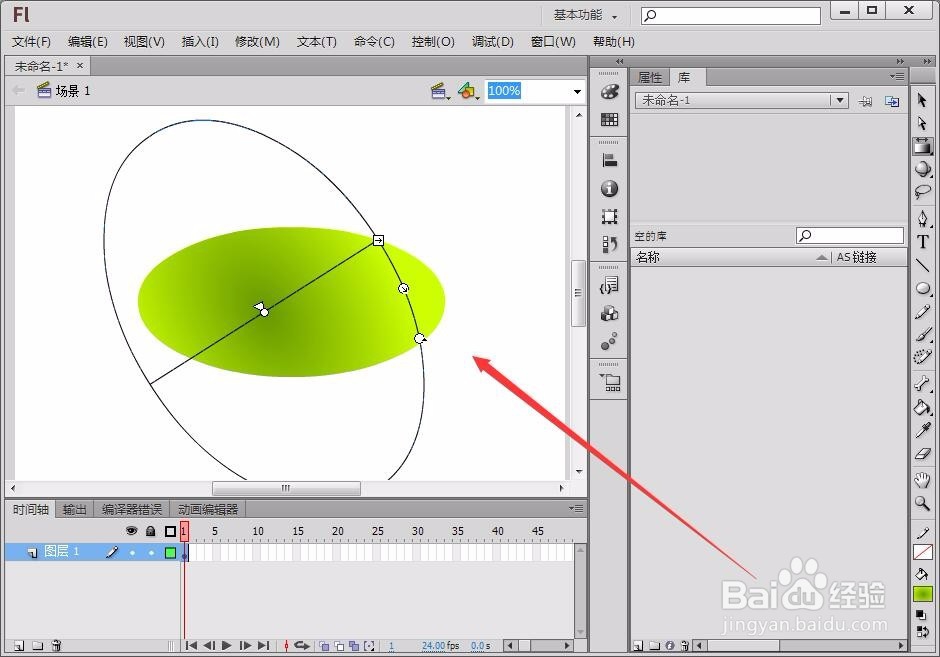
11、现在你会使用“渐变变形工具”了吗?效果是不是很强大,快来试一试吧。
